
Los teléfonos OPPO son reconocidos por su impresionante diseño e impresionantes capacidades de fotos y videos. Si ha perdido accidentalmente archivos valiosos en su dispositivo y se siente angustiado por recuperarlos, está en el lugar correcto. Ofrecemos 5 soluciones fáciles para Recuperación de datos de OPPO.
Suponiendo que ha respaldado previamente sus contactos, mensajes y medios de comunicación a los servicios en la nube, puede restaurarlos fácilmente. No se preocupe si no ha respaldado; También proporcionamos un software profesional de recuperación de datos OPPO para recuperar datos perdidos directamente de su teléfono inteligente.
Puede aprender todos los métodos del video a continuación:
Recommended Read: Cómo Recuperar Mensajes Borrados de WhatsApp en OPPO
Parte 1: Situaciones típicas que conducen a la pérdida de datos en OPPO
La pérdida de datos puede ser repentina y frustrante para los usuarios de teléfonos OPPO. Comprender los escenarios comunes es clave para la prevención y la recuperación. Exploremos ahora algunos escenarios de pérdida de datos:
- Deleción accidental: Eliminar archivos importantes por error es una causa común de pérdida de datos.
- Problemas de almacenamiento: los problemas con el almacenamiento de datos pueden conducir a la pérdida de fotos o videos.
- Compatibilidad del sistema: los diferentes sistemas de archivos pueden causar problemas al conectarse a otros dispositivos, lo que puede conducir a la pérdida de datos.
- Restablecimiento de fábrica: un restablecimiento de fábrica devuelve su dispositivo a su estado original, borrando todos los datos y configuraciones del usuario.
- Fallas del dispositivo: pueden ocurrir mal funcionamiento repentino, causando pérdida de datos, especialmente durante los procesos de ahorro de datos.
- Daño del teléfono: dejar caer su teléfono puede dañar el almacenamiento y hacer que falten datos.
- Daño del agua: las temperaturas extremas o el agua pueden dañar la electrónica del teléfono, lo que resulta en la pérdida de datos.
Puede que necesite:
Parte 2: Recupere los archivos eliminados del teléfono Oppo sin computadora a través de la copia de seguridad local
Para restaurar los datos en su teléfono Oppo desde una copia de seguridad local, asegúrese de haber copiado su dispositivo anteriormente. Una vez completado, todos los archivos eliminados de la copia de seguridad elegida se restaurarán a su teléfono Oppo. A continuación, siga los pasos a continuación para la restauración. Ahora, empleemos la recuperación de los medios como una ilustración para explicar cómo recuperar videos/fotos eliminados de OPPO A3S/A37/R25/R23/Find x7/Reno 10 usando una copia de seguridad local:
- Navegue en su teléfono Oppo a «Configuración»> «Configuración adicional»> «Copia de seguridad y restablecimiento»> «Copia de seguridad local».
- Alternativamente, puede acceder a él a través de «Herramientas»> «Backup & Restore».
- Una vez allí, verá todos los datos respaldados que se muestran.
- Simplemente elija el archivo de copia de seguridad y seleccione los archivos multimedia que desea restaurar.
- Inicie el proceso de restauración y espere pacientemente a que se complete.
- Una vez hecho esto, todos los datos eliminados se restaurarán a su teléfono Oppo.
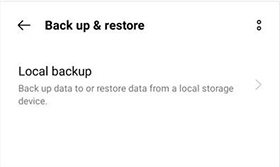
Parte 3: Restaurar datos del teléfono OPPO usando Oppo Cloud
Si está registrado en Oppo Cloud, puede usarlo para hacer una copia de seguridad y restaurar los datos de su teléfono Oppo. La nube retrocede automáticamente fotos, videos, SMS y otros archivos. Una vez habilitado en su teléfono Oppo, sus archivos están cargados para una fácil recuperación sin una computadora. A continuación, utilizemos la recuperación de SMS como modelo para ilustrar cómo recuperar mensajes eliminados Oppo de Oppo Cloud:
- Acceda a la aplicación «Configuración» en su teléfono Oppo y navegue a la sección «Copia de seguridad de la nube Oppo».
- Active la función «Oppo Cloud Backup» para hacer una copia de seguridad de sus datos automáticamente y regularmente a la nube Oppo.
- Seleccione la opción «Realización de copias de seguridad ahora» para hacer una copia de seguridad inmediata de todos los datos de su teléfono a la nube Oppo.
- Configure la cuenta vinculada a tu nube Oppo en tu teléfono Oppo.
- Se le solicitará que restaure los datos de sus archivos de copia de seguridad, incluidos los mensajes de texto.
- Alternativamente, inicie sesión en su cuenta Oppo Cloud para iniciar el proceso de restauración.
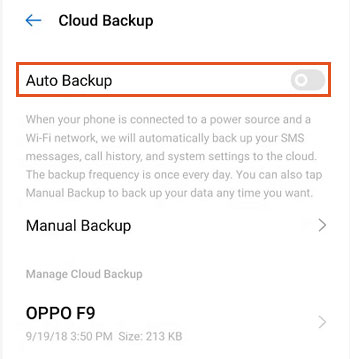
¿No sabes cómo habilitar la copia de seguridad de Oppo Cloud? Mira rápida: Vaya a «Configuración»> «Oppo Cloud» en tu teléfono Oppo. Inicie sesión con su cuenta OPPO o cree una si aún no lo ha hecho. Luego, habilite los tipos de datos deseados para respaldar.
Parte 4: Recupere los datos de OPPO utilizando el servicio de Google
– Si su teléfono Oppo se sincronizó con Google Drive antes de la pérdida de datos, puede recuperarlo de la copia de seguridad. Aquí hay una guía simplificada para restaurar los datos del teléfono Oppo desde la copia de seguridad de Google Drive:
- Abra la aplicación Google Drive o acceda al sitio web a través de un navegador.
- Inicie sesión con sus detalles de Google Accout vinculados a sus datos perdidos.
- Explore las carpetas o use la barra de búsqueda para encontrar los archivos.
- Toque los archivos, seleccione «Descargar», y los archivos se restaurarán en su dispositivo OPPO.
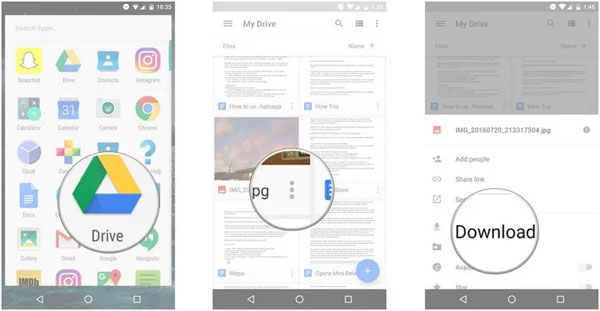
– Del mismo modo, Google Photos es una aplicación versátil para almacenar y administrar imágenes y videos. Admite iOS y Android, que ofrece copia de seguridad multimedia automatizada. Si lo tiene instalado y tiene sus datos sincronizados con este servicio, aprenda cómo recuperar fotos eliminadas en OPPO después de la eliminación accidental:
- Abrir el Google Photos aplicación en tu teléfono opto.
- Navegue a la carpeta «basura» (dentro de los 60 días) dentro de la aplicación.
- Seleccione los archivos que desea recuperar.
- Toque la opción «Restaurar» para recuperar los datos eliminados a su dispositivo.
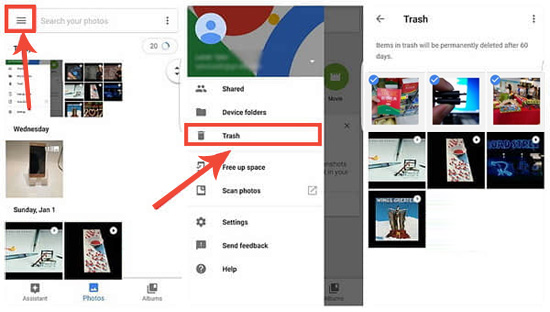
Parte 5: Recupere los datos eliminados del teléfono Oppo sin copia de seguridad
Para restaurar los datos perdidos en los teléfonos OPPO sin una copia de seguridad, pruebe la herramienta más confiable: Mobilekin Doctor para Android (Windows y Mac). Este producto excepcional está diseñado específicamente para la recuperación de datos OPPO/Android después de habilitar un escaneo integral de su teléfono inteligente. Este software de recuperación de datos Oppo recupera efectivamente datos actuales, eliminados o extraviados de su dispositivo y los asegura en su computadora.
¿Cómo recupero los datos de mi teléfono Oppo con Mobilekin Doctor para Android? (3 pasos simples)
Paso 1: Ejecute el programa de recuperación de datos OPPO
Comience abriendo Mobilekin Doctor para Android en su computadora después de la instalación. Conecte su teléfono celular Oppo a la computadora a través de USB, asegurando que la función de depuración USB esté activada en su dispositivo. Una vez conectado, se mostrará la interfaz del programa.
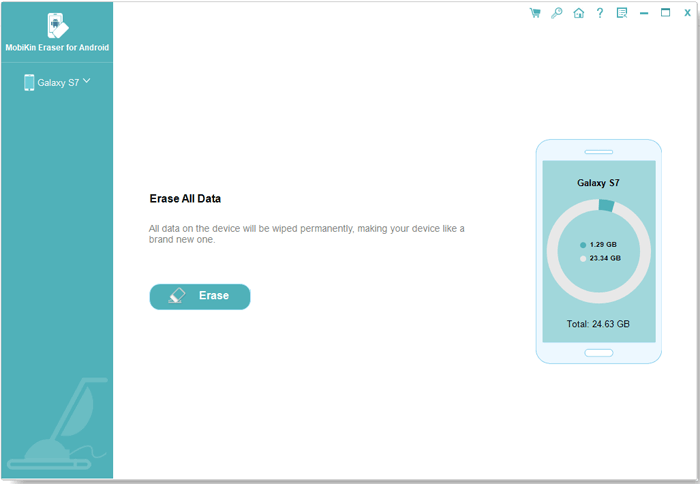
Paso 2: elija las categorías de archivos para escanear
Esta herramienta presentará una lista de tipos de datos compatibles que se pueden recuperar. Simplemente seleccione los que tiene la intención de recuperar y haga clic en «Siguiente». La utilidad comenzará a escanear su teléfono inteligente Oppo para su recuperación.
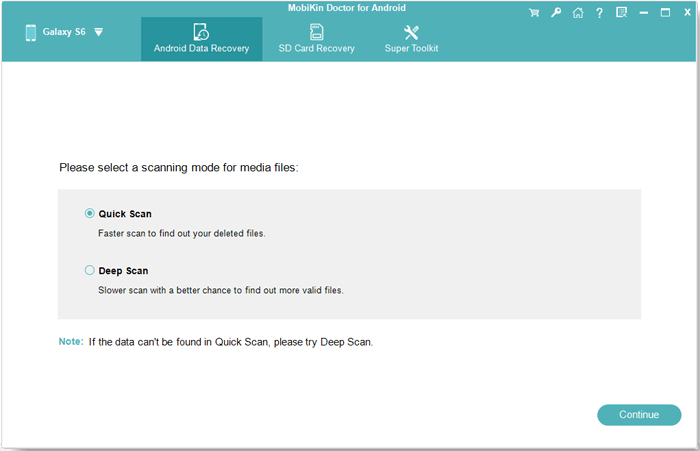
Paso 3: Ver y restaurar los datos perdidos de su dispositivo OPPO
Al completar el escaneo, podrá obtener una vista previa de los archivos recuperados. Seleccione los elementos que le gusta para restaurar, luego haga clic en «Recuperar» en la esquina inferior derecha antes de guardar los archivos elegidos en su computadora.

Preguntas y respuestas sobre la recuperación/protección de datos de OPPO
P1: ¿Es posible realizar la recuperación de datos OPPO después de un reinicio de fábrica?
Recuperar los datos de OPPO después de un reinicio de fábrica es difícil pero factible con herramientas especiales. El éxito depende del tiempo y la efectividad de la herramienta. Para ayudar, deje de usar el dispositivo y considere la ayuda profesional. Aunque no está seguro, tratar de recuperar datos vale la pena.
P2: ¿Cómo recuperar los datos de OPPO cuando el teléfono está roto?
- Conecte un mouse USB a su teléfono Oppo con una pantalla rota con un cable OTG.
- Desbloquee su teléfono de pantalla roto con el mouse ingresando la contraseña o el patrón de la pantalla de bloqueo.
- Habilite la depuración USB en el Protocolo de transferencia de Medios y OPPO (MTP) desde la configuración.
- Conecte su teléfono a su máquina con un cable USB.
- Abra Windows Explorer para acceder al almacenamiento interno de su teléfono y transfiera archivos multimedia a su computadora.

P3: ¿Cómo asegurar los datos de OPPO regularmente?
Realice una copia de seguridad regular de su teléfono Oppo para evitar la pérdida de datos: puede usar un software de respaldo de Android como Mobilekin Backup Manager para Android o funciones incorporadas como servicios de copia de seguridad locales. Además, considere utilizar servicios de almacenamiento en la nube como Google Drive, Dropbox o OneDrive para una seguridad adicional.
Finalización
Como es habitual, la recuperación de datos de OPPO se puede implementar fácilmente cuando tiene una copia de seguridad disponible. Sin embargo, si no ha respaldado sus datos OPPO por adelantado, simplemente elija Mobilekin Doctor para que Android recupere fotos, videos, contactos, mensajes de texto y más perdidos. Además, ofrecemos consejos sobre la recuperación de datos en casos extremos y asegurando datos del teléfono Oppo para futuras prevención de pérdidas de datos. Para sugerencias o consultas adicionales, deje un comentario a continuación.
![]()
![]()
